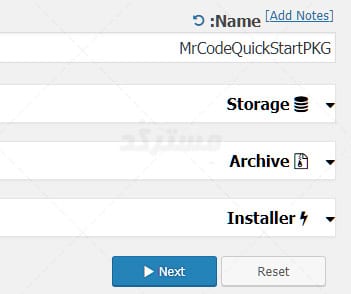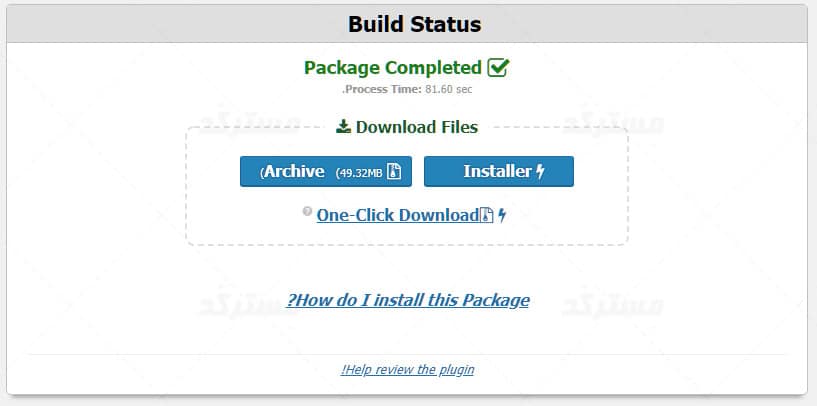آموزش ساخت بسته نصبی وردپرس با افزونه Duplicator
ساختن بسته نصبی در وردپرس موضوعی است که ممکن است خیلی از شما در بسیاری موارد به فکر آن افتاده و به آن نیاز پیدا کرده باشید. بسته های نصبی که از آنها با نامهایی همچون بسته راه انداز سریع و بسته نصب آسان وردپرس نیز یاد میشود، میتواند به شما در جابجا کردن یک سایت به محل جدید با نگه داشتن کلیه ی تنظیمات و محتوای سایت، یا انتقال یک سایت از یک دامنه به دامنه ی دیگر، انتقال وبسایت راه اندازی شده در محیط لوکال به هاست محل میزبانی و موارد مشابه کمک کند. بنابراین مشخصا یکی از کاربرد های بسته نصبی در ایجاد پکیج های دمو برای انواع قالب های وردپرس خواهد بود که خصوصا برای طراحان و فروشندگان قالب های وردپرس، امری بسیار کاربردی خواهد بود. در این حالت شما میتوانید بسته نصبی را در اختیار کاربران خود قرار دهید تا آنها به آسانی قادر به راه اندازی قالب به همراه دمو و کلیه ی محتویات، بر روی سایت های خود باشند.
در آموزش امروز مسترکد، نحوه ساخت بسته نصبی در وردپرس با افزونه Duplicator را به شما آموزش خواهد داد. البته افزونه دوپلیکیتور، تنها ابزار موجود برای انجام این کار نیست. به عنوان مثال همین کار را با استفاده از افزونه ی نام آشنای BackupBuddy نیز میتوان انجام داد ولی از آنجایی که افزونه ای مانند بکاپ بادی، دارای نسخه ی رایگان نیست، تصمیم گرفتیم که در این آموزش از افزونه محبوب Duplicator بهره بگیریم. از شما دعوت میکنیم در ادامه ی این آموزش با مسترکد همراه شوید.
راهنمای ساختن بسته نصبی وردپرس با افزونه Duplicator
همانطور که پیشتر هم اشاره کردیم، در این آموزش برای ایجاد بسته راه اندازی آسان، از امکانات افزونه Duplicator بهره خواهیم گرفت. بنابراین برای شروع ابتدا لازم است که این افزونه را در سایت خود نصب و فعال کنید. (آموزش نصب افزونه در وردپرس)
پس از نصب و فعال سازی افزونه دوپلیکیتور، منوی جدیدی با عنوان Duplicator به منوی های ناحیه ی مدیریت سایت شما افزوده خواهد شد. از این منو به زیرمنوی Packages مراجعه کنید و برای ایجاد اولین بسته ی نصبی خود، در بالای صفحه روی دکمه Create New کلیک کنید.
در صفحه ی جدیدی که برای شما باز میشود، نامی را برای پکیج خود انتخاب کنید.
در این بخش تنظیمات متعددی در اختیار شما قرار میگیرد اما با توجه به اینکه قصد ما ایجاد یک بسته ی نصبی از سایت با کلیه ی تنظیمات و محتوای آن است، در حال حاضر نیازی به اعمال تغییر در این تنظیمات نخواهیم داشت. بنابراین در این مرحله پس از وارد کردن نامی برای پکیجتان، روی دکمه ی Next کلیک کنید تا به مرحله ی بعد هدایت شوید.
در مرحله ی بعدی، دوپلیکیتور محتوای سایت شما را اسکن خواهد کرد. این مرحله بر حسب حجم و محتوای سایت شما ممکن است چند دقیقه ای به طول بیانجامد. بنابراین صبور باشید تا اسکن به پایان رسیده و نتیجه برای شما به نمایش در بیاید.
پس از اعلام نتایج اسکن و عدم وجود مشکل، حالا میتوانید روی دکمه ی Build کلیک کنید تا پکیج شما ساخته شود. مجددا توجه داشته باشید که بسته به حجم کلی سایت شما، اتمام این مرحله ممکن است به طول بیانجامد. در طول ایجاد پکیج به هیچ عنوان صفحه را نبندید و فقط منتظر اتمام عملیات بمانید. پس از به پایان رسیدن مرحله ی ایجاد پکیج، با صفحه ای مشابه تصویر زیر روبرو خواهید شد :
حالا باید آرشیو ایجاد شده و فایل installer.php را دانلود نمایید. در اینجا برای دانلود همزمان هر دو فایل، کافی است روی دکمه One-Click Download کلیک کنید.
خوب، در اینجا کار شما در ایجاد بسته نصبی وردپرس به پایان میرسد. حالا برای نصب این بسته در سایتی دیگر، کافی است هر دو فایلی که در مرحله ی پایانی در اختیار شما قرار گرفته (شامل فایل installer.php و آرشیو فشرده ی محتوای سایت) را در محل جدید بارگذاری کرده و سپس مسیر installer.php را در مرورگر خود فراخوانی کنید. (مثلا yoursite.com/installer.php) در این حالت مراحل نصب آغاز میشود و شما با ارائه ی اطلاعات درخواستی و جلو رفتن در مراحل، به سادگی قادر خواهید بود، بسته ی نصبی وردپرس خود را در محل دلخواه نصب و راه اندازی نمایید.